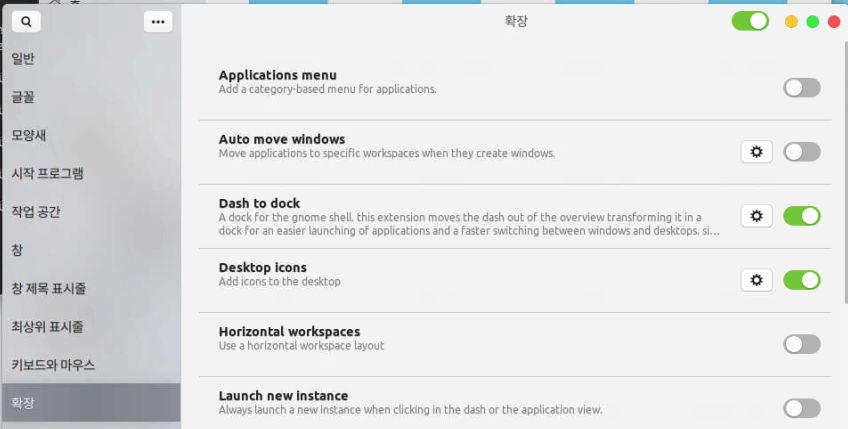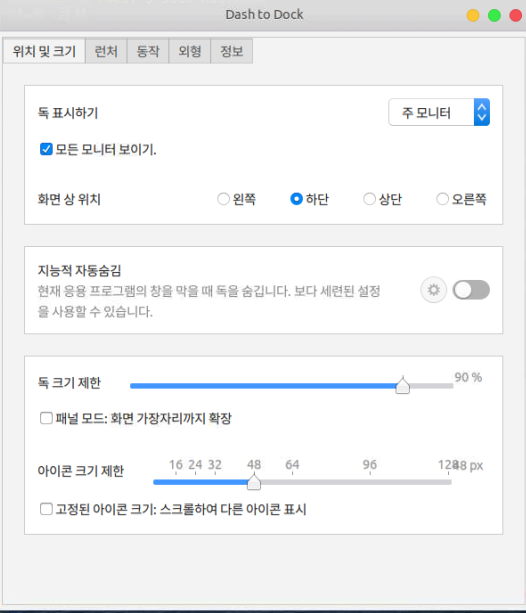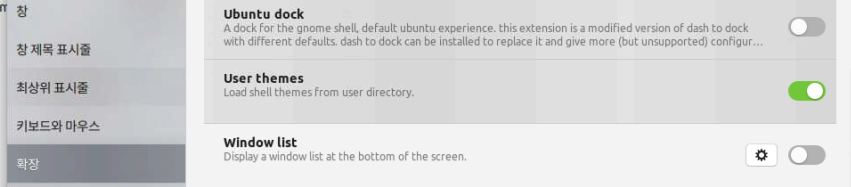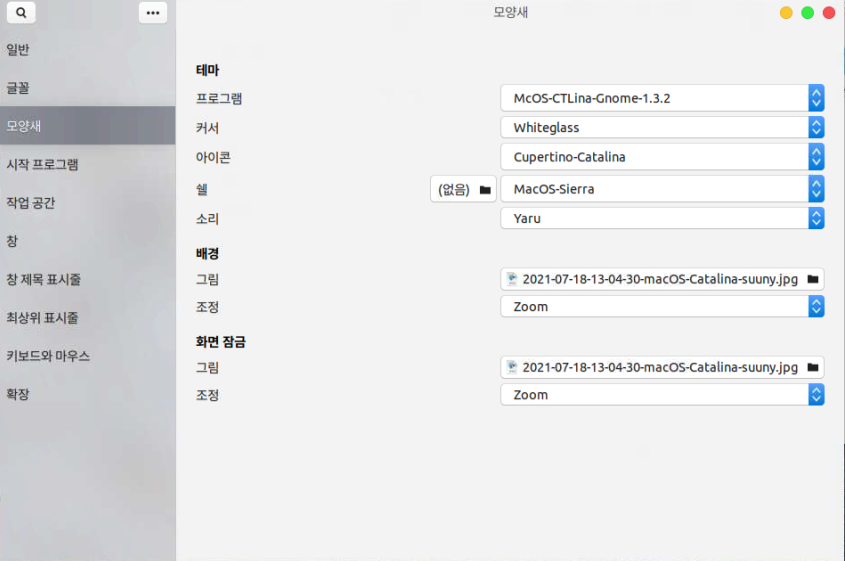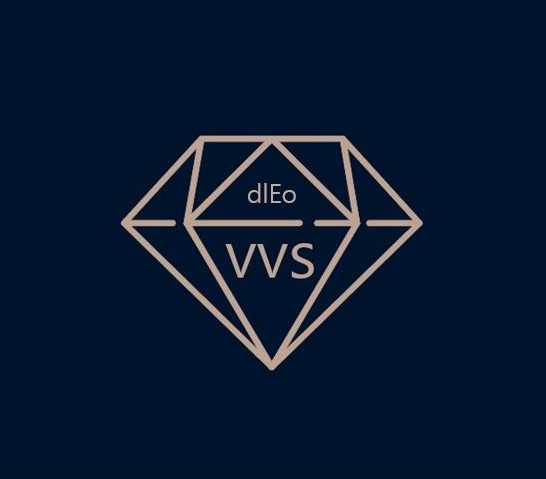[Ubuntu 20.04] 맥분투 만들기
.
맥분투를 잘 만들어도 쉘이 활성화되지 않거나 쉘이 맥스타일이 아닌 문제까지
배경화면 다운로드
먼저 배경화면부터 다운받자
- 저장소가 없으면 Gnome Tweak Tool 설치 불가
sudo apt-add-repository universe
- Gnome Tweak Tool 설치
sudo apt install gnome-tweak-tool
- Gnome Shell 확장
sudo apt install gnome-shell-extensions
sudo apt install dconf-editor
Dock 설정하기
Dash to Dock extension 이 링크로 들어가서 https://extensions.gnome.org/extension/307/dash-to-dock/
기능개선(Gnome Tweak Tool)에서 확장에 들어가면 Dash to dock이 활성화 되어있는지를 확인하고 톱니 아이콘을 누른다.
아래 그림처럼 화면 상 위치를 하단에 둔다. 나머지 설정은 알아서 취향대로 …
McOS theme
IconTheme
cursor theme
https://www.gnome-look.org/p/1385939/
shell theme
위 주소들에서 다운받은 테마들을 다운로드 폴더에서 압축을 풀어준다.
sudo nautilus
를 하면 아래와같이 폴더가 열린다.
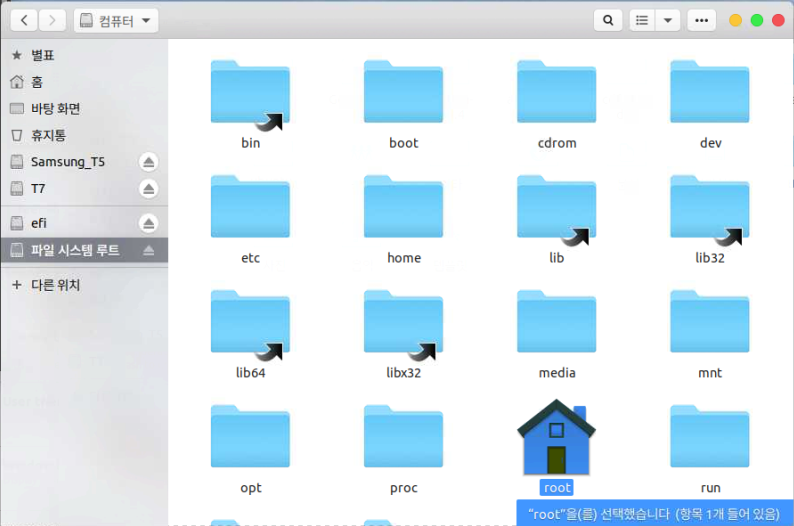
컴퓨터/usr/share/thmes
에 McOS theme와 shell theme를 넣어준다.
컴퓨터/usr/share/icons
에는 IconTheme와 cursor theme등을 넣는다.
그리고 기능개선(Gnome Tweak Tool)에 모양새에서 테마등을 마음대로 골라서 사용한다 :)
shell theme 바꾸는 법, 활성화 하는방법
열심히 따라해서 보면 shell theme부분은 비활성화 되어있다.
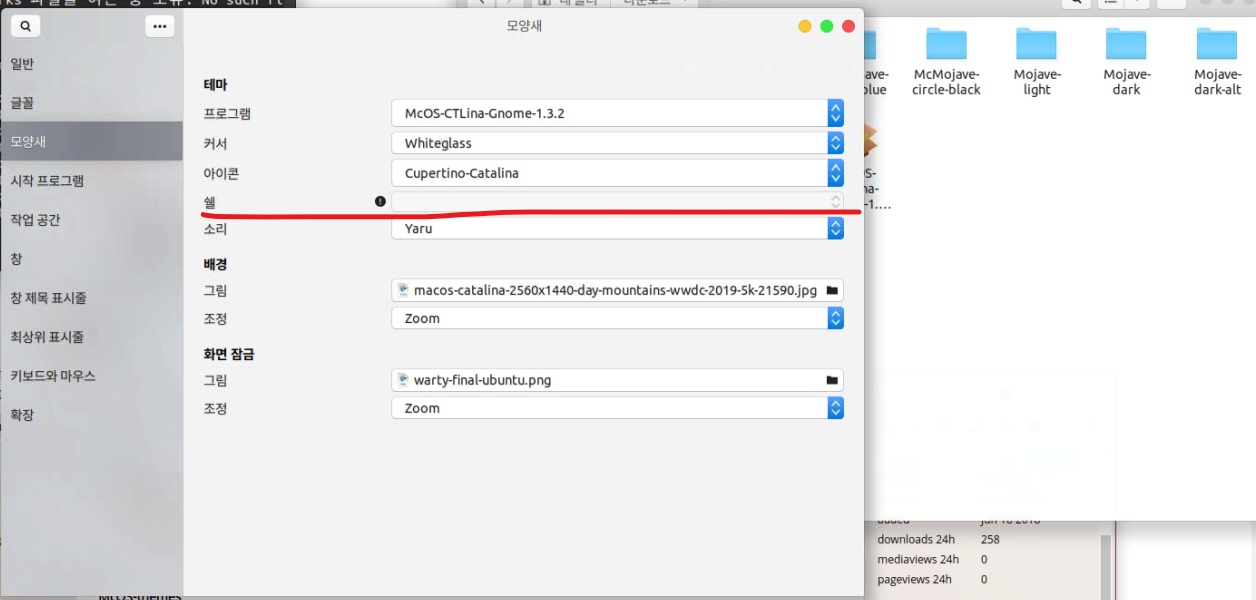
https://extensions.gnome.org/
여기에 들어가서 “브라우저 확장 프로그램을 설치하려면 여기를 클릭하십시오”를 클릭하고 팝업 확장 프로그램을 설치한다.
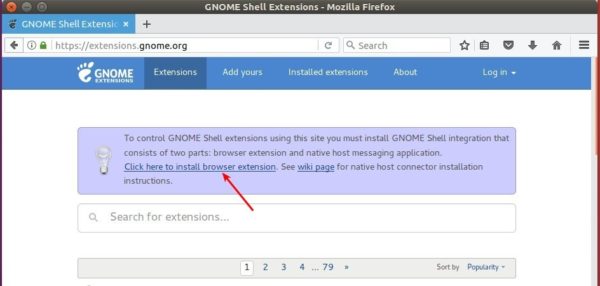
아래 주소로 들어가서
https://extensions.gnome.org/extension/19/user-themes/
스위치를 클릭하여 켜고 Gnome 셸 확장 설치를 선택한다. 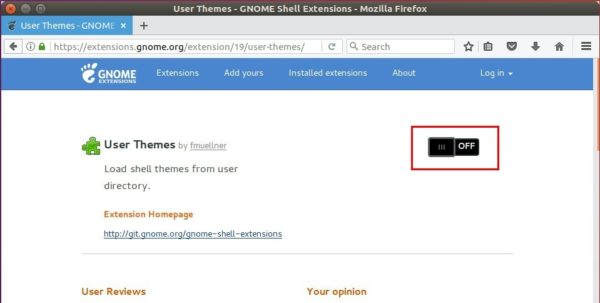
Gnome Tweak Tool을 다시 시작하면 사용자 테마 확장이 활성화 된 후에 셸 테마 드롭 다운 상자가 활성화된다.
다시 모양새에 보면 쉘 부분에서 선택할수 있음을 확인할수 있다.
관련 설명 사이트, 참고, 출처 사이트
https://www.addictivetips.com/ubuntu-linux-tips/make-linux-look-like-macos/
https://www.youtube.com/watch?v=ZerCpEihkE8&t=551s